经验直达:
- word图片自动对齐大小
- word怎么将图片对齐
- 请问一下word中怎样将图片对齐
一、word图片自动对齐大小
word图片自动对齐的方法如下 。
点击"开始"-"编辑"组中的“替换”按钮 , 或直接按"Ctrl H"快捷键打开”查找与替换“对话框 。
在”查找内容“文本框中输入“^g”,然后将鼠标光标定位到”替换内容“文本框,再点击"更多"-"格式"按钮 , 在弹出的菜单中选择“段落”命令 。
打开“查找段落”对话框,在“缩进和段落”选项卡的“对齐方式”列表中选择“居中”,点击"确定"按钮 。
返回“查找与替换”对话框,点击“全部替换”按钮 。即批量更改图片对齐方式了 。关闭对话框,效果如图所示 。
二、word怎么将图片对齐
Word多张图片怎么对齐排版呢?很多用户对此还不是很清楚 , 小编这里就给大家带来有关Word多张图片怎么对齐排版的回答,希望能够对大家有所帮助 。
1、首先我们插入图片,图片的数量要求根据你的图片位置而定,我们以下面的这个表格为例子 。
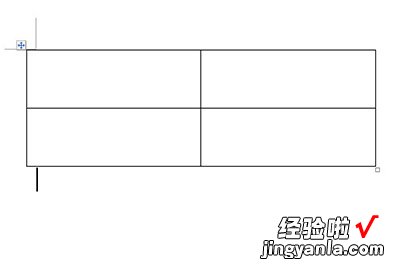
2、我们先选中插入的表格 , 右键菜单中选择【表格属性】,在里面选择【选项】,将【自动重调尺寸以适应内容】的选项去掉,并点击确定 。
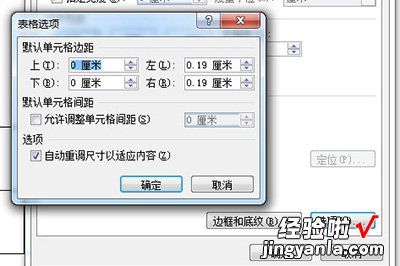
3、设置好后我们就可以往表格里面的单元格中插入图片啦 。

4、图片插入好后,我们将表格的边框设置为【无边框】,这样一来一张张整齐的图片就对齐排版好啦 , 非常的简单 。
三、请问一下word中怎样将图片对齐
【word怎么将图片对齐 word图片自动对齐大小】word中将图片对齐的方法如下:
1、打开word文档,点击插入表格,可以根据需要插入图片的数量合理的插入表格 。
2、选择完表格之后,点击布局选项卡中的属性,打开表格属性工具框,点击选项 。
3、在打开的表格属性的工具框中将自动重调尺寸以适应内容前面的勾选去掉 , 完成之后点击确定 。
4、鼠标点击表格中的第一个单元格,让光标停在第一个单元格中之后再点击插入图片 。
5、将鼠标的光标停在第二个单元格中,重复以上操作插入其余的图片,插入完成后 , 图片会整齐的排列在表格内部 。
6、此时通过表格左上角的十字箭头全选表格,再点击设计边框,在下拉选择中选择无框线,去除表格的框线后即可完成图片对齐 。
更多关于word中如何将图片对齐 , 进入:https://www.abcgonglue.com/ask/ec55d61616093339.html?zd查看更多内容
